Cómo hacer un restablecimiento completo de su Chromebook [3 formas]
Publicado: 2022-12-12ChromeOS es un sistema operativo liviano que almacena todos los datos principalmente en la nube. Casi no hay archivos almacenados localmente, con la excepción de los datos de las aplicaciones de Android y las aplicaciones de Linux. Estas aplicaciones suelen tener también su propio almacenamiento en la nube para almacenar las credenciales y el progreso.
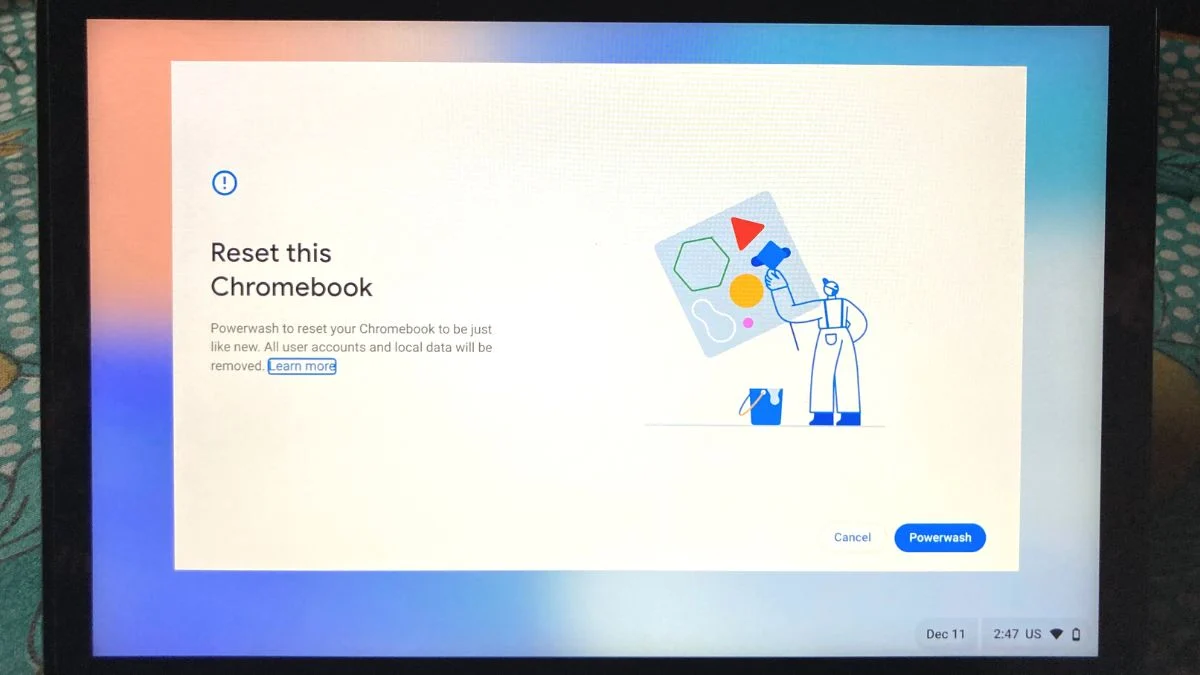
Al restablecer su dispositivo de vez en cuando, puede mantener limpio el sistema operativo y mantener su Chromebook funcionando como nuevo. Si algo sale mal con su Chromebook, puede restablecer fácilmente su dispositivo a la configuración de fábrica utilizando los métodos descritos en este artículo.
Comencemos.
Tabla de contenido
Cómo restablecer de fábrica su Chromebook
Un reinicio de fábrica o powerwash (opción específica de Chromebook) puede ayudarlo a solucionar algunos de los problemas que pueden ocurrir con su dispositivo después de un uso prolongado.
También puede ayudarlo a eliminar perfiles de usuario antiguos o innecesarios de su Chromebook si compró un dispositivo usado.
Restablece tu Chromebook desde la configuración
Puede restablecer su Chromebook directamente desde la configuración de ChromeOS. Este método es útil si tiene acceso completo a su computadora.
Siga los siguientes pasos para restablecer su Chromebook.
- Abra la Configuración rápida en la esquina inferior derecha y toque el icono de configuración. Del mismo modo, también puede abrir el cajón de la aplicación en la parte inferior izquierda y buscar la aplicación Configuración .
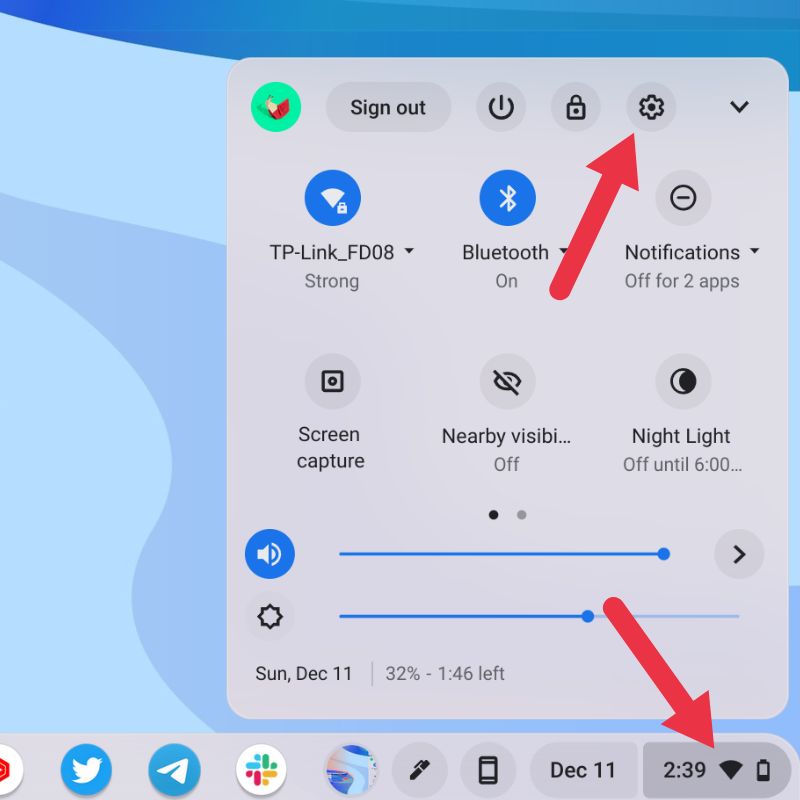
- Una vez que esté en la configuración de ChromeOS, haga clic en Avanzado en el panel izquierdo para expandirlo.
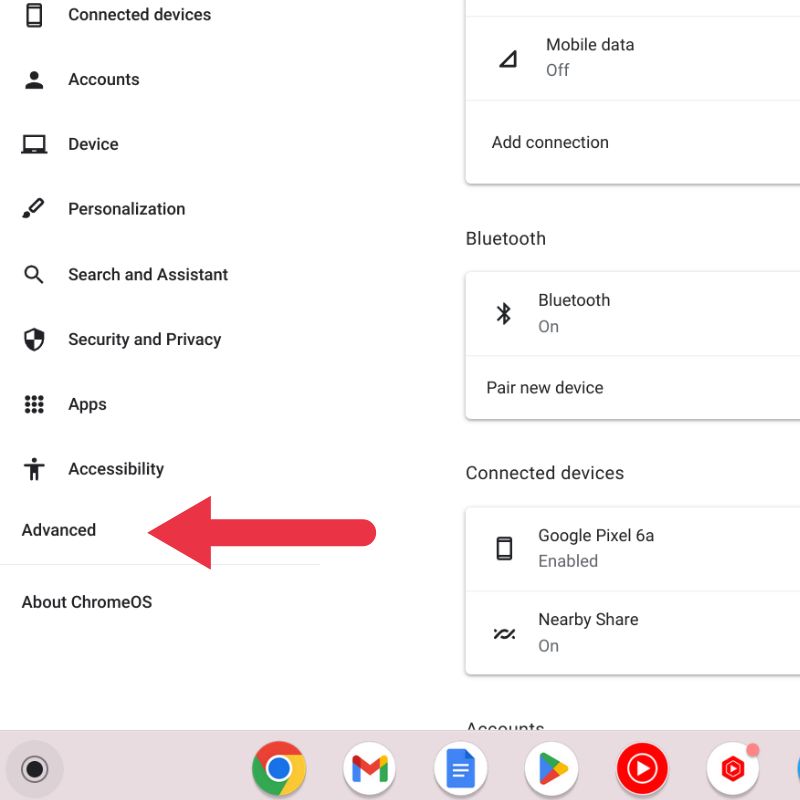
- Haga clic en Restablecer configuración en el menú desplegable que aparece.
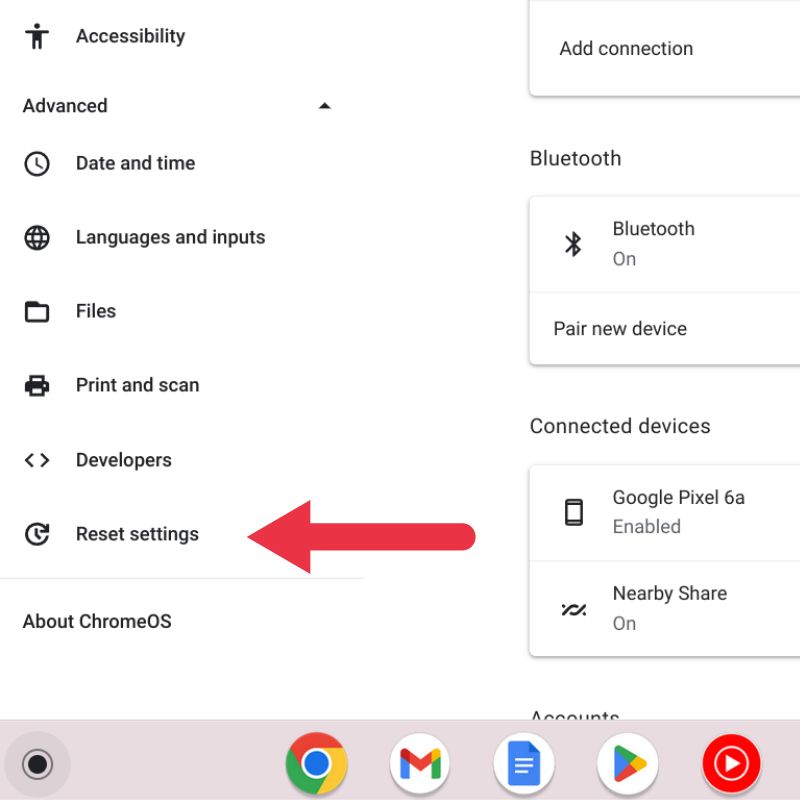
- Dentro de Restablecer configuración , encontrarás una opción llamada Powerwash . Haga clic en el botón Restablecer en el lado derecho y siga las instrucciones en pantalla para realizar un restablecimiento completo de su Chromebook.
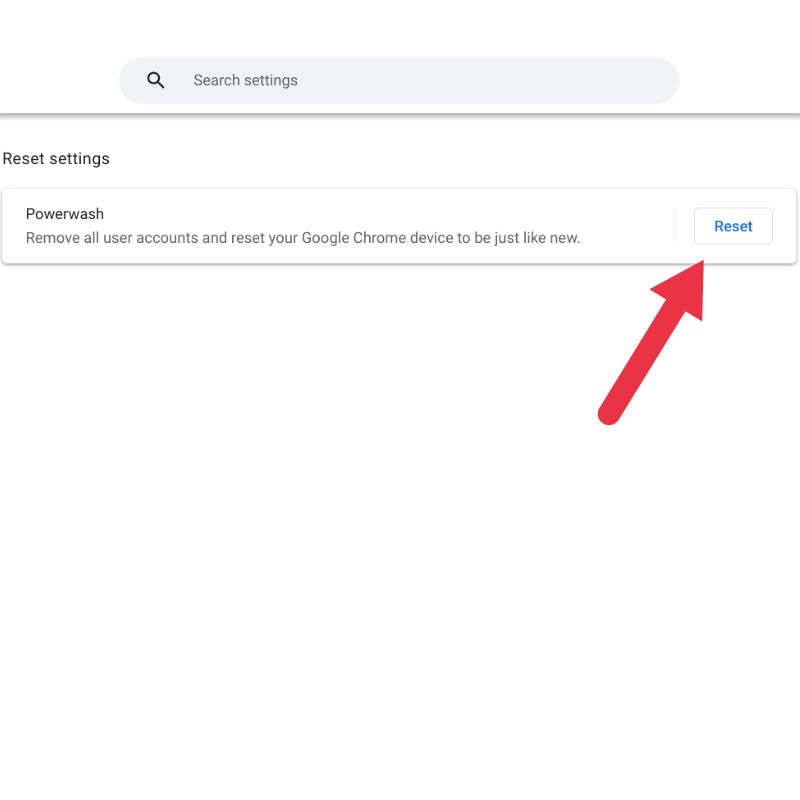
- Asegúrese de que su Chromebook esté enchufado o tenga más del 50 % del nivel de batería durante este proceso.
Restablezca su Chromebook bloqueado con atajos de teclado
A veces, puede encontrar un Chromebook en el que el propietario haya olvidado la contraseña o haya comprado un dispositivo usado sin restablecerlo. En este caso, puede usar métodos abreviados de teclado en la pantalla de bloqueo para realizar un restablecimiento completo del Chromebook.
- Reinicie su Chromebook con el botón de encendido. Una vez que esté en la pantalla de inicio de sesión, presione las teclas CTRL + ALT + SHIFT + R al mismo tiempo.

- La combinación de teclas anterior activará la pantalla de reinicio en su Chromebook. Haga clic en el botón Powerwash .

- En la siguiente pantalla, haz clic en Continuar . Esto iniciará el proceso de reinicio en su Chromebook.
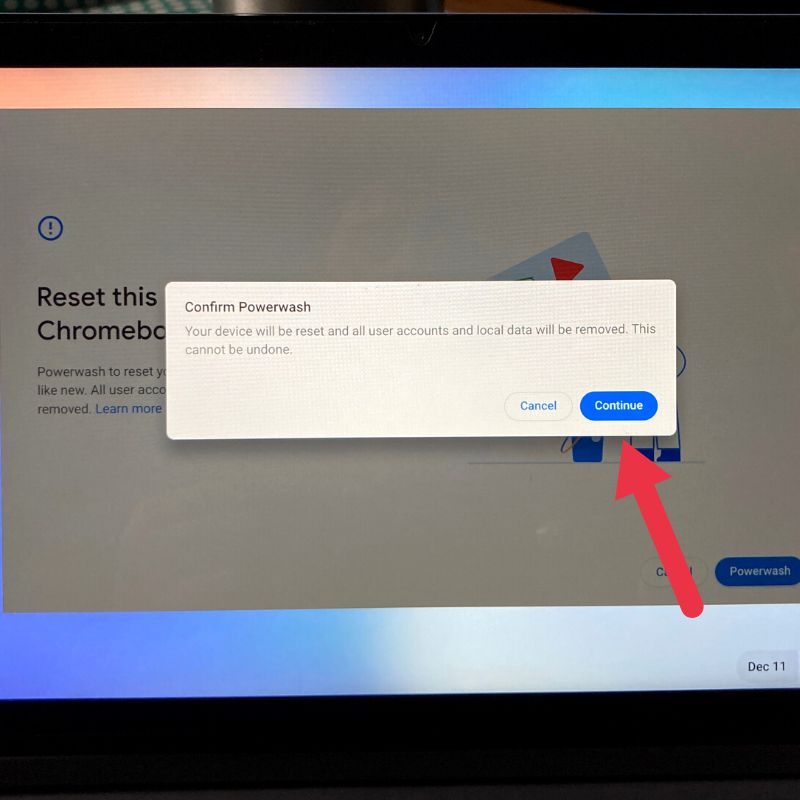
Restablecimiento completo de su Chromebook usando el modo de recuperación
Un restablecimiento completo es útil si su Chromebook está atascado o no se enciende. Este no es un tipo de powerwash donde solo se reinicia el software. En cambio, un restablecimiento completo restablece tanto el hardware como el software a la configuración de fábrica.

Vamos a utilizar el modo de recuperación de su Chromebook para restablecerlo. Estos son los pasos a seguir.
- Apague completamente su Chromebook con el botón de encendido.
- Mantenga presionada la tecla Actualizar del teclado y el botón de encendido simultáneamente. En caso de que tenga una tableta Chromebook, mantenga presionados los botones Subir volumen y Encendido para ingresar al modo de recuperación.

- Encontrará una pantalla de "Chrome OS falta o está dañado" , puede liberar todas las teclas ahora. En esta página, presione las teclas CTRL + D para abrir la pantalla de recuperación de Chrome OS .

- Siga las instrucciones en pantalla para realizar un restablecimiento completo de su Chromebook.
3 formas de restablecer Chromebook a la configuración de fábrica
Puede seguir los métodos mencionados anteriormente para realizar un restablecimiento completo de su Chromebook a la configuración predeterminada de fábrica. Solo asegúrese de que su Chromebook esté enchufado o que la batería esté cargada más del 50% antes de usar cualquiera de los métodos.
Restablecer tu Chromebook a la configuración predeterminada es como una bocanada de aire fresco. Dado que ChromeOS almacena todo en la nube, configurarlo después de un restablecimiento completo es una tarea simple. Espero que este artículo haya sido útil de alguna manera.
Preguntas frecuentes sobre el restablecimiento completo de Chromebook
¿Perderé todos mis datos y configuraciones después de un restablecimiento completo de Chromebook?
Sí, un restablecimiento completo del Chromebook borrará todos los datos y configuraciones del dispositivo, incluidos todos los archivos, documentos y configuraciones personales que haya configurado. Es importante hacer una copia de seguridad de todos los archivos importantes antes de iniciar el reinicio para evitar perder datos valiosos. Después del reinicio, el dispositivo se restablecerá a la configuración de fábrica y se comportará como un dispositivo nuevo. Deberá configurarlo nuevamente e iniciar sesión en su cuenta de Google para acceder a sus archivos y configuraciones.
¿Hay alguna diferencia entre un restablecimiento completo y un restablecimiento de fábrica?
Un restablecimiento completo y un restablecimiento de fábrica son procesos similares que restablecen una Chromebook a su configuración predeterminada, pero existen diferencias. Un restablecimiento de fábrica se realiza a través del menú de configuración del dispositivo y conserva algunos datos, como archivos en la carpeta Descargas y algunas configuraciones. Un restablecimiento completo borra todos los datos y configuraciones y se realiza presionando una combinación de teclas específica durante el inicio. Ambos tipos de reinicios pueden ser útiles para solucionar problemas con una Chromebook. Sin embargo, un restablecimiento completo es más completo y puede ser útil si un restablecimiento de fábrica no funciona.
¿Es posible deshacer un restablecimiento completo en mi Chromebook?
Un restablecimiento completo en un Chromebook no se puede deshacer. El proceso de reinicio borra todos los datos y configuraciones, por lo que no hay forma de recuperar la información perdida. Es importante hacer una copia de seguridad de todos los archivos importantes antes de iniciar el proceso de reinicio. Después del reinicio, el dispositivo está como nuevo y debe configurarse nuevamente. Deberá iniciar sesión en su cuenta de Google para acceder a sus archivos y configuraciones.
¿Es necesario eliminar mi cuenta de Google de mi Chromebook antes de realizar un restablecimiento completo?
No es necesario eliminar su cuenta de Google de su Chromebook antes de realizar un restablecimiento completo. El restablecimiento borrará todos los datos y configuraciones, incluida su cuenta de Google, por lo que se eliminará como parte del proceso de restablecimiento. Después del reinicio, el dispositivo se restaurará a la configuración de fábrica y quedará como nuevo. Deberá configurarlo nuevamente e iniciar sesión en su cuenta de Google para acceder a sus archivos y configuraciones.
